获得管理员权限
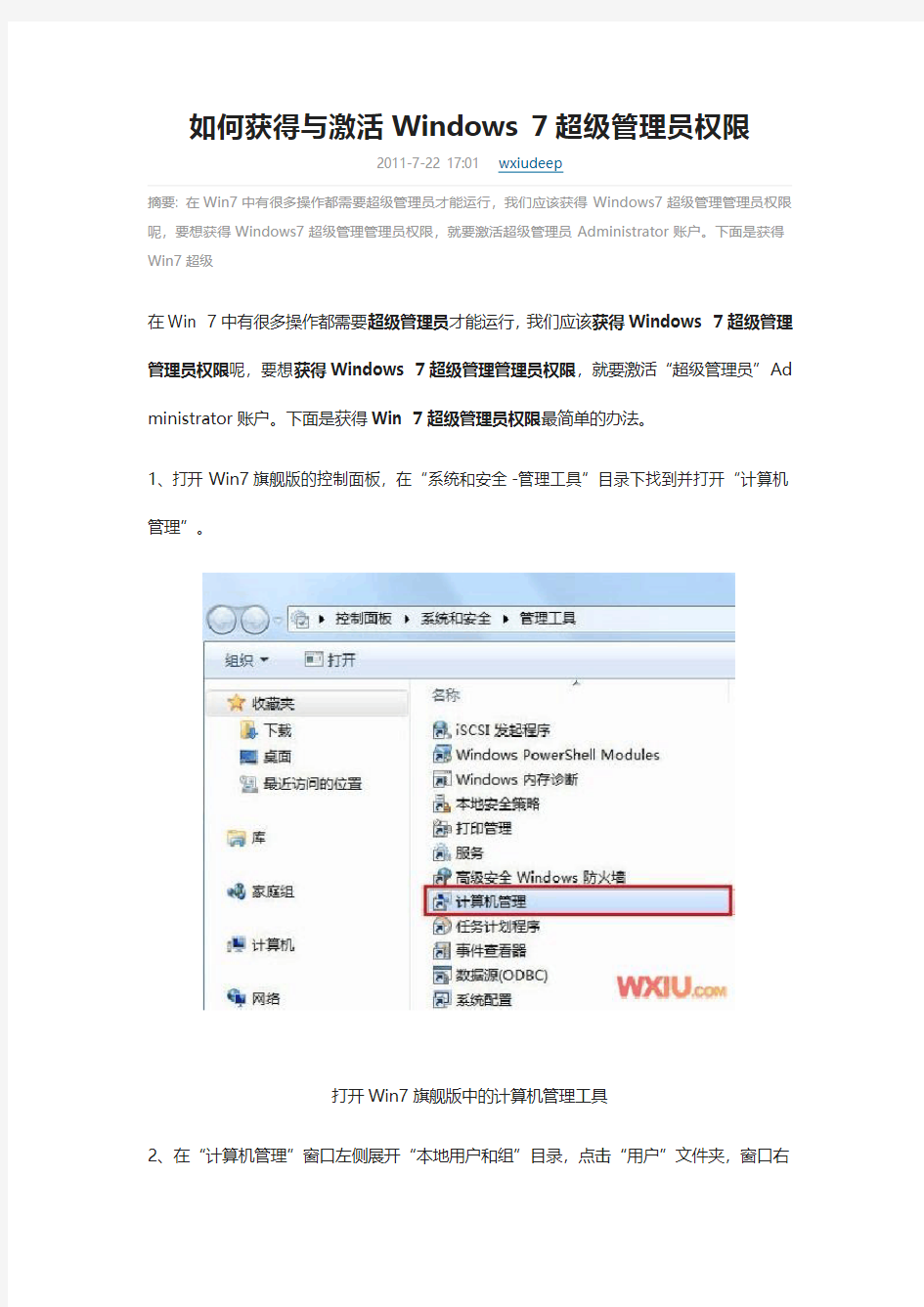

如何获得与激活Windows 7超级管理员权限
2011-7-22 17:01 wxiudeep
摘要: 在Win7中有很多操作都需要超级管理员才能运行,我们应该获得Windows7超级管理管理员权限呢,要想获得Windows7超级管理管理员权限,就要激活超级管理员Administrator账户。下面是获得Win7超级
在Win 7中有很多操作都需要超级管理员才能运行,我们应该获得Windows 7超级管理管理员权限呢,要想获得Windows 7超级管理管理员权限,就要激活“超级管理员”Ad ministrator账户。下面是获得Win 7超级管理员权限最简单的办法。
1、打开Win7旗舰版的控制面板,在“系统和安全-管理工具”目录下找到并打开“计算机管理”。
打开Win7旗舰版中的计算机管理工具
2、在“计算机管理”窗口左侧展开“本地用户和组”目录,点击“用户”文件夹,窗口右
侧会列出当前系统中的所有账户。
Win7旗舰版用户列表
3、在默认情况下,Administrator账户是处于禁用状态的,用鼠标右键点击“Administra tor”账户,打开“属性”设置对话框,取消“账户已禁用”前的对勾,点击“确定”保存设置后,就可以将Administrator账户激活了。
最经典用户权限管理模块设计
实现业务系统中的用户权限管理--设计篇 B/S系统中的权限比C/S中的更显的重要,C/S系统因为具有特殊的客户端,所以访问用户的权限检测可以通过客户端实现或通过客户端+服务器检测实现,而B/S中,浏览器是每一台计算机都已具备的,如果不建立一个完整的权限检测,那么一个“非法用户”很可能就能通过浏览器轻易访问到B/S系统中的所有功能。因此B/S业务系统都需要有一个或多个权限系统来实现访问权限检测,让经过授权的用户可以正常合法的使用已授权功能,而对那些未经授权的“非法用户”将会将他们彻底的“拒之门外”。下面就让我们一起了解一下如何设计可以满足大部分B/S系统中对用户功能权限控制的权限系统。 需求陈述 ?不同职责的人员,对于系统操作的权限应该是不同的。优秀的业务系统,这是最基本的功能。 ?可以对“组”进行权限分配。对于一个大企业的业务系统来说,如果要求管理员为其下员工逐一分配系统操作权限的话,是件耗时且不够方便 的事情。所以,系统中就提出了对“组”进行操作的概念,将权限一致 的人员编入同一组,然后对该组进行权限分配。 ?权限管理系统应该是可扩展的。它应该可以加入到任何带有权限管理功能的系统中。就像是组件一样的可以被不断的重用,而不是每开发一套 管理系统,就要针对权限管理部分进行重新开发。 ?满足业务系统中的功能权限。传统业务系统中,存在着两种权限管理,其一是功能权限的管理,而另外一种则是资源权限的管理,在不同系统 之间,功能权限是可以重用的,而资源权限则不能。 关于设计 借助NoahWeb的动作编程理念,在设计阶段,系统设计人员无须考虑程序结构的设计,而是从程序流程以及数据库结构开始入手。为了实现需求,数据库的设计可谓及其重要,无论是“组”操作的概念,还是整套权限管理系统的重用性,都在于数据库的设计。 我们先来分析一下数据库结构: 首先,action表(以下简称为“权限表”),gorupmanager表(以下简称为“管理组表”),以及master表(以下简称为“人员表”),是三张实体表,它们依次记录着“权限”的信息,“管理组”的信息和“人员”的信息。如下图:
win7获取管理员权限打开、删除文件
Win7获取管理员权限打开删除文件 使用Win7时经常会遇到在删除文件、文件夹时提示没有管理员权限,那么我们怎样设置才能获得Win7管理员权限呢。本文就介绍了获得Win7管理员权限的几种方法,彻底解决删除文件时提示没有管理员权限。 1、直接取得文件夹管理员权限的设置方法 单击要更改权限的文件夹右键,依次选择属性——安全——高级——所有者——编辑,把当前所有者变更为正在登录的用户,并确认。 回到文件夹属性窗口,在安全选项中,单击编辑按钮,在弹出的对话框中,选中自己所登录的用户,在下方的权限上,全部选择允许,最后确定即可换的文件夹的管理员权限了。
2、为鼠标右键添加获得管理员权限的选项 只需为注册表添加若干内容,即可在使用右键单击文件夹的时候出现使用管理员权限打开的选项。 首先,在开始菜单中,右键单击计算机,选择管理,依次进入本地用户和组——用户双击 Adminstrator,在属性对话框中把账户已禁用去掉,然后确定。
新建一个笔记本,把如下内容复制进去。 Windows Registry Editor Version 5.00 [HKEY_CLASSES_ROOT\*\shell\runas] @="管理员取得所有权" "NoWorkingDirectory"="" [HKEY_CLASSES_ROOT\*\shell\runas\command] @="cmd.exe /c takeown /f \"%1\" && icacls \"%1\" /grant administrators:F" "IsolatedCommand"="cmd.exe /c takeown /f \"%1\" && icacls \"%1\" /grant administrators:F" [HKEY_CLASSES_ROOT\exefile\shell\runas2] @="管理员取得所有权" "NoWorkingDirectory"="" [HKEY_CLASSES_ROOT\exefile\shell\runas2\command] @="cmd.exe /c takeown /f \"%1\" && icacls \"%1\" /grant administrators:F"
系统账户权限的管理规范.doc
系统账户权限管理规范 1.目的 为规范产业公司系统账户、权限管理,确保各使用单位与权限操作间的有效衔接,防止账户与权限管理失控给公司带来利益损失、经营风险。信息系统帐号的合理配置、有效使用、及时变更、安全保密,特制订本规范。 2.适用范围 本规范适用于多公司本部各单位、营销机构。 3.定义 3.1公司:指多媒体产业公司 3.2单位:指公司下属各单位,包含HR中体现为不同人事范围的直属部门、驻外机构。 3.3人事管理:指负责本单位人事信息人员,包括行政机构、驻外分公司人事经理、事业部、生产厂等部门级人事管理岗。 3.4权限管理员:负责本单位信息系统用户集中申请、变更,管理本单位信息系统用户对口的管理人员。包含单位自行开发和管理的信息系统(自行开发系统由所在部门指定系统管理员负责),如营销中心的“DDS”,研究“PDM”也是流程申请的维一发起人。 3.5系统管理员:指系统开发、系统配置管理的IT人员,部分虹信IT顾问为主。也可根据组织架构授权给某业务单位的相关人员,其负责某系统用户和权限的配置管理者。 3.6系统流:指每个系统固定的申请、审批流,原则上由系统管理员或权限管理员配置。 4.部门职责 4.1产业公司负责人: 4.1.1.公司信息系统立项、验收等审批工作。 4.1.2.公司信息系统,信息安全的第一责任人。 4.1.3.公司信息系统组织第一责任人
4.2人事部门: 4.2.1负责在人力资源管理系统(以下简称HR系统)处理人事档案,各单位权限管理员提交的信息系统需求协助。 4.2.2提供各单位的入职、调动、离职信息给信息系统管理部门。 4.2.3协助信息系统部门与人事相关的其它需求。 4.3控制中心: 4.3.1负责发布和制定信息建设规范,并组织通过技术手段或辅助工具管理。4.3.2负责组织周期性清理各信息系统账户。 4.3.3负责信息系统档案的建立。 4.3.4负责信息系统维护、权限配置、权限审核等相关事宜。 4.3.5 4.4用户申请部门和使用单位: 4.4.1各单位第一负责人管理本单位员工,各信息系统账户、权限申请、审核并对信息系统安全负责。定期组织相关人员对部门的信息系统帐号、权限进行清理和检查,申请职责可指定单位专人负责。 4.4.2权限管理员作为各单位信息系统申请的唯一发起人。 4.4.3权限管理员协助单位人事向公司人事部提交本单位入职、调动、离职信息。 4.4.4权限管理员负责本单位员工,各信息系统账户的新增、变更、冻结以及对应系统权限的申请工作。 4.4.5权限管理员负责定期核查本单位员工,对应系统账户的权限,若有偏差及时发起变更申请流程。 4.4.6帐号使用者不得将自己权限交由它人使用,部分岗位因工作需要交由同部门使用时,必须保证其安全和保密工作。 4.5系统操作部门: 4.5.1系统管理员负责对权限管理员提交的申请进行权限操作、审核。 4.5.2系统管理员定期在系统或SSU上获取信息系统的账号、权限分布表,并进行检查,对发现问题和风险的帐号及时告知相关部门并发起相应流程。 4.5.3系统管理员负责对系统故障进行处理或提交集团。 4.5.4系统管理员负责对系统操作手册的解释和编制工作。
实验五、用户管理与权限管理
实验五、用户管理和权限管理 一、实验目的 1、掌握对系统用户和组的建立与管理。 2、掌握linux的文件访问权限和访问权限类型。 3、掌握如何设置文件访问权限。 二、实验重点与难点 1、学会使用useradd、usermod和userdel命令 2、学会使用chmod设置文件权限 三、实验内容及步骤 1)查看/etc/passwd文件和/etc/shadow文件内容,识别该文件中记录的信 息内容。 2)使用YaST创建新用户user1和用户组group1,将用户user1加入到组 group1。 3)用useradd命令建立2个用户admin和geeko(注意要求创建用户主目 录),设定好对应的用户密码,再用groupadd命令建立一个用户组school。 4)使用命令将admin用户改名为administrator。 5)使用命令将administrator账户锁定,然后再使用该账户登录系统,观 察会发生什么?然后再将账号解除锁定。 6)将linux系统注销使用geeko账号登录,在geeko的主目录下创建两个 新的文件K1,K2。在/tmp目录下创建两个文件W1,W2。 7)删除geeko账号及其主目录。并尝试删除所有属于geeko用户的文件。 8)在/tmp目录中创建两个新文件newfile,test,将newfile文件访问权限 设置为rwxrw-rw-,test文件访问权限设置为rwxr--r-- 。 9)使用su命令将用户身份切换至administrator,将“I can read and write”写入newfile文件中,并保存。是否可以对test文件进行编辑? 10)如果要实现其他用户对test文件的编辑权限,应该如何设置该文件的 权限?写出操作的命令。 11)创建一个目录directory,将目录访问权限设置为rwxrwxrw-。
获取管理员权限
笔者负责一个大型网络的汇聚与核心层设备的维护工作,在实际使用过程中经常要对下属接入层网络连接的服务器进行安全扫描,漏洞防范等工作,在这些实际工作过程中笔者发现很多下属接入层服务器上的网站和论坛都存在着或多或少的问题,轻者会被入侵者修改论坛和网站信息,重者直接通过这些漏洞入侵站点服务器的操作系统,今天笔者就从实际出发,通过实例来讲解如何修改这些漏洞打造安全站点和安全论坛的方法。在讲解防范方法前我们先来经历一次由浅入深,循序渐进入侵的全过程。 一、漏洞扫描与信息收集 一般来说对于业务网站建立者来说如果自己通过动态语言编写站点平台,那么很容易出现SQL注入的漏洞,就算是网上一些现成的号称由专业人士和公司开发的CMS建站系统以及论坛程序也有这种漏洞出现的可能。所以在入侵之前我们先要对该漏洞进行扫描并对目的站点和论坛进行信息收集工作。 笔者选择的是小榕出品的SQL漏洞扫描工具WIS以及WED,具体扫描步骤如下。 第一步:通过wis http://XXX/指令扫描目的站点,WIS程序会搜索目的站点的各个页面查找存在漏洞的页面。(如图1)
第二步:在WIS扫描过程中如果发现有问题出现的话会以红色字样表示出来,一般来说SQL注入漏洞只存在于一个网站的某几个页面中,只要能够找到其中之一就可以实现入侵和攻击的目的。(如图2) 第三步:扫描完毕后WIS会针对扫描结果进行总结,将搜索到的有漏洞的页面相对路径罗列出来,例如笔者针对目的站点扫描后发现/show.asp?titleid=650这个地址存在SQL注入漏洞,我们将其记录下来。(如图3)
第四步:当我们获得了存在SQL注入漏洞的地址后再通过WED工具完成入侵和攻击的目的,通过执行wed.exe http://xxx/show.asp?titleid=650命令扫描有漏洞的页面,WED会分多步完成自动攻击和破解的目的,首先是加载破解字典,接下来是检测SQL注入漏洞。(如图4)
sql server 服务账户和权限管理配置
大多数服务及其属性可通过使用SQL Server 配置管理器进行配置。以下是在C 盘安装Windows 的情况下最新的四个版本的路径。 安装的服务SQL Server 根据您决定安装的组件,SQL Server 安装程序将安装以下服务: ?SQL Server Database Services - 用于SQL Server 关系数据库引擎的服务。可执行文件为
?Reporting Services - 管理、执行、创建、计划和传递报表。可执行文件为
用户与权限管理文档
用户与权限管理文档 一、安装SAP客户端 (2) 二、配置SAP客户端 (4) 三、用户管理 (6) 3.1登录SAP服务器 (6) 3.2从无到有建立用户 (9) 3.3从其它用户复制用户 (13) 3.4删除用户 (14) 3.5锁定/解锁用户 (15) 3.6初始用户密码 (15) 3.7给用户分配角色 (16) 四、用户的批量维护 (17) 五、PFCG (22) 六、ST01&SU53使用手册 (38) 七、BW权限管理 (50) 八、SUIM (64) 九、SU20 (97) 十、SU21 (102) 十一、SU22&SU24 (110)
一、安装SAP客户端 当你第一次通过SAP客户端使用SAP产品时,首先你需要安装SAP的客户端,即我们通常所说的SAP Gui。 1.1 安装SAP客户端 (1) 找到SAPGui安装目录,双击SapGuiSetup.exe文件。 (2)在弹出的安装界面选择按钮。
(3)在选择要安装的组件画面只选择SAP GUI、SAP Logon pad和SAP Logon这三个组件, 其它组件都不用选。 (4)选择完成后单击按钮开始安装。 (5)安装完毕后单击"Finish"按钮结束安装过程。 1.2 给SAP客户端打补丁 (1) 双击SAP Gui安装目录下的SAP客户端补丁安装文件,根据提示安装最新的补丁。 至此,SAP客户端安装完成,我们就可以进行下一步的设定了。
二、配置SAP客户端 当安装好SAP Gui之后,你必须对SAP Gui进行配置,以连接到特定的SAP服务器。 2.1 手工配置SAP客户端 (1) 双击桌面的的"SAP Logon"快捷方式图标或单击"开始"->"SAP Front End"->"SAP Logon",运行SAP客户端,进入如下界面: (2)单击按钮,进入服务器参数设置画面。
如何获得WIN7管理员权限
在使用WIN7过程中,常常会再出现没有管理员权限而不能正常运行软件(有的软件直接就是打不开,有的软件不能正常运行(比如如果没有管理员权限,keil就不能注册成功))....也许你会说,我的电脑里只有一个用户,这个用户应该就是管理员啊!不.如果你在安装WIN7系统的时候,在那个输入用户信息的地方输入了一个用户名,那么你就新建了一个个人用户,但这个用户并不是管理员.真正的管理员是Administrator.有下面两种方法可以得到WIN7的管理员权限. 方法一: 在桌面建一个文本文档(也就是.txt文件).双击打开.把下面的代码复制进去.再把这个文本文件改名为1.reg(一般电脑已知后缀是隐藏起来的,也就是说你新建的文本文件名字是"新建文本文档"而不是"新建文本文档.txt"如果是这样,你就要先打开"计算机",左上角有个"组织",点开后有个"文件夹和搜索选项",然后"查看"然后下面有个"显示隐藏的文件,文件夹和驱动器"把这个选上再"确定一下"那个文本文件名字就是"新建文本文档.txt"了.再把它的名字改成1.reg )如果改完后提示后缀改变,那就说明改对了.双击打开改好的文件,提示写入注册表,后你就有全部管理员权限了. 复制以下代码: Windows Registry Editor Version 5.00 [HKEY_CLASSES_ROOT\*\shell\runas] @="管理员取得所有权" "NoWorkingDirectory"="" [HKEY_CLASSES_ROOT\*\shell\runas\command] @="cmd.exe /c takeown /f \"%1\" && icacls \"%1\" /grant administrators:F" "IsolatedCommand"="cmd.exe /c takeown /f \"%1\" && icacls \"%1\" /grant administrators:F" [HKEY_CLASSES_ROOT\exefile\shell\runas2] @="管理员取得所有权" "NoWorkingDirectory"="" [HKEY_CLASSES_ROOT\exefile\shell\runas2\command] @="cmd.exe /c takeown /f \"%1\" && icacls \"%1\" /grant administrators:F" "IsolatedCommand"="cmd.exe /c takeown /f \"%1\" && icacls \"%1\" /grant administrators:F" [HKEY_CLASSES_ROOT\Directory\shell\runas] @="管理员取得所有权" "NoWorkingDirectory"="" [HKEY_CLASSES_ROOT\Directory\shell\runas\command] @="cmd.exe /c takeown /f \"%1\" /r /d y && icacls \"%1\" /grant administrators:F /t" "IsolatedCommand"="cmd.exe /c takeown /f \"%1\" /r /d y && icacls \
信息系统用户帐号和角色权限管理流程
信息系统用户帐号与角色权限管理流程 一、目的 碧桂园的信息系统已经在集团下下各公司推广应用,为了确保公司各应用信息系统安全、有序、稳定运行,我们需要对应用信息系统用户帐号和用户权限申请与审批进行规范化管理,特制定本管理规定。 二、适用范围 适用于公司应用信息系统和信息服务,包括ERP系统、协同办公系统、各类业务应用系统、电子邮箱及互联网服务、数据管理平台等。 三、术语和定义 用户:被授权使用或负责维护应用信息系统的人员。 用户帐号:在应用信息系统中设置与保存、用于授予用户合法登陆和使用应用信息系统等权限的用户信息,包括用户名、密码以及用户真实姓名、单位、联系方式等基本信息内容。 权限:允许用户操作应用信息系统中某功能点或功能点集合的权力范围。 角色:应用信息系统中用于描述用户权限特征的权限类别名称。 四、用户管理 (一)用户分类 1.系统管理员:系统管理员主要负责应用信息系统中的系统参数配置,用户帐号开通与维护管理、设定角 色与权限关系,维护公司组织机构代码和物品编码等基础资料。 2.普通用户:指由系统管理员在应用信息系统中创建并授权的非系统管理员类用户,拥有在被授权范围内 登陆和使用应用信息系统的权限。 (二)用户角色与权限关系 1.应用信息系统中对用户操作权限的控制是通过建立一套角色与权限对应关系,对用户帐号授予某个角色 或多个角色的组合来实现的,一个角色对应一定的权限(即应用信息系统中允许操作某功能点或功能点 集合的权力),一个用户帐号可通过被授予多个角色而获得多种操作权限。 2.由于不同的应用信息系统在具体的功能点设计和搭配使用上各不相同,因此对角色的设置以及同样的角 色在不同应用信息系统中所匹配的具体权限范围可能存在差异,所以每个应用信息系统都需要在遵循《应 用信息系统角色与权限设置规范》基础上,分别制定适用于本系统的《碧桂园应用信息系统角色与权限
统一用户及权限管理
文件编号: 统一用户及权限管理平台 解决方案及设计报告 版本号0.9
拟制人王应喜日期2006年6月审核人__________ 日期___________ 批准人__________ 日期___________
目录 第一章引言 (1) 1.1编写目的 (1) 1.2背景 (1) 1.3定义 (1) 1.4参考资料 (1) 第二章统一权限管理解决方案 (2) 2.1需求分析 (2) 2.2系统架构 (3) 2.3系统技术路线 (7) 第三章统一用户及授权管理系统设计 (7) 3.1组织机构管理 (8) 3.2用户管理.......................................................................................................... 错误!未定义书签。 3.3应用系统管理、应用系统权限配置管理 (9) 3.4角色管理 (8) 3.5角色权限分配 (9) 3.6用户权限(角色)分配 (9) 3.7用户登录日志管理功 (9) 第四章对外接口设计 (10) 4.1概述 (10) 4.2接口详细描述 (10) 4.2.1获取用户完整信息 (14) 4.2.2获取用户拥有的功能模块的完整信息 (15) 4.2.3获取用户拥有的一级功能模块 (16) 4.2.4获取用户拥有的某一一级功能模块下的所有子功能模块 (17) 4.2.5获取用户拥有的某一末级功能模块的操作列表 (19) 4.2.6判断用户是否拥有的某一末级功能模块的某一操作权限 (20) 4.2.7获取某一功能模块的ACL—尚需进一步研究 (21)
账号密码及权限管理制度
XXXX公司 账号密码及权限管理制度 1总则 1.1 目的 为加强公司信息系统账号和密码管理,通过控制用户密码、权限,实现控制访问权限分配,防止对公司网络的非授权访问,特制订本管理办法。 1.2 范围 所有使用本公司网络信息系统的人员。 1.3 职责 公司所有使用信息系统的人员均需遵守本管理办法规定。行政部网络工程人员负责建立账号和密码管理的规范并推动执行、审核和检查落地执行情况。 1.4 术语和定义 内部网络:是指在本公司内部所有客户端等组成的局域网。包括但不限于OA 系统以及数据库系统等。 2控制内容 1.1 用户注册 ?新用户必须加入域,否则不允许入网。 ?域用户账号由网络管理员在该用户上岗使用公司网络系统前建立,命名 原则为职工工号。
?一自然人对应一个系统账号,以便将用户与其操作联系起来,使用户对 其操作行为负责。 ?用户因工作变更或离开公司时,管理员要及时取消或者锁定该用户所有 账号,对于无法锁定或者删除的用户账号采用更改密码等相应的措施规 避风险。 ?系统管理员应定期检查并取消多余的用户账号。 1.2 权限管理 ?行政部系统管理员负责分配新用户系统权限,负责审批用户权限变更申 请是否与信息安全策略相违背。 ?特权用户必须按授权程序通过系统等部门主管批准,才可给予相应的权 限。 ?系统管理员应保留所有特权用户的授权程序与记录。 ?权限设定要明细化,尽可能减少因拥有的权限化分较粗带来的不正当信 息访问或误操作等现象的发生。若某些权限无法细分,则需加强对用户 的单独监控。 ?只有工作需要的信息访问要求,才可授权。每个人分配的权限以完成本 岗位工作最低标准为准。 ?系统管理员对分配的所有权限记录进行维护。不符合授权程序,则不授 予权限。 ?对于本公司外的用户,需要访问本公司内部资源时,需要由用户的接待 者申请为其办理授审批程序。 1.3 密码的选择 密码的选择应参考以下规则:
简单获取windows7管理员权限
在使用windows7过程中,常常会再出现没有管理员权限而不能正常运行软件(有的软件直接就是打不开,有的软件不能正常运行(比如如果没有管理员权限,keil就不能注册成功))....也许你会说,我的电脑里只有一个用户,这个用户应该就是管理员啊!不.如果你在安装windows7系统的时候,在那个输入用户信息的地方输入了一个用户名,那么你就新建了一个个人用户,但这个用户并不是管理员.真正的管理员是Administrator.有下面两种方法可以得到windows7的管理员权限. 方法一: 在桌面建一个文本文档(也就是.txt文件).双击打开.把下面的代码复制进去.再把这个文本文件改名为windows7管理员权限.reg(一般电脑已知后缀是隐藏起来的,也就是说你新建的文本文件名字是"新建文本文档"而不是"新建文本文档.txt"如果是这样,你就要先打开"计算机",左上角有个"组织",点开后有个"文件夹和搜索选项",然后"查看"然后下面有个"显示隐藏的文件,文件夹和驱动器"把这个选上再"确定一下"那个文本文件名字就是"新建文本文档.txt"了.再把它的名字改成windows7管理员权限.reg )如果改完后提示后缀改变,那就说明改对了.双击打开改好的文件,提示写入注册表,后你就有全部管理员权限了. 复制以下代码: Windows Registry Editor Version 5.00 [HKEY_CLASSES_ROOT\*\shell\runas] @="管理员取得所有权" "NoWorkingDirectory"="" [HKEY_CLASSES_ROOT\*\shell\runas\command] @="cmd.exe /c takeown /f \"%1\" && icacls \"%1\" /grant administrators:F" "IsolatedCommand"="cmd.exe /c takeown /f \"%1\" && icacls \"%1\" /grant administrators:F" [HKEY_CLASSES_ROOT\exefile\shell\runas2] @="管理员取得所有权" "NoWorkingDirectory"="" [HKEY_CLASSES_ROOT\exefile\shell\runas2\command] @="cmd.exe /c takeown /f \"%1\" && icacls \"%1\" /grant administrators:F" "IsolatedCommand"="cmd.exe /c takeown /f \"%1\" && icacls \"%1\" /grant administrators:F" [HKEY_CLASSES_ROOT\Directory\shell\runas] @="管理员取得所有权" "NoWorkingDirectory"="" [HKEY_CLASSES_ROOT\Directory\shell\runas\command] @="cmd.exe /c takeown /f \"%1\" /r /d y && icacls \"%1\" /grant administrators:F /t" "IsolatedCommand"="cmd.exe /c takeown /f \"%1\" /r /d y && icacls \
最全系统账户权限的管理规范完整版.doc
系统账户权限管理规范 1.目的为规范产业公司系统账户、权限管理,确保各使用单位与权限操作间的有效衔接,防止账户与权限管理失控给公司带来利益损失、经营风险。信息系统帐号的合理配置、有效使用、及时变更、安全保密,特制订本规范。 2.适用范围本规范适用于多公司本部各单位、营销机构。 3.定义 3.1公司:指多媒体产业公司 3.2单位:指公司下属各单位,包含HR中体现为不同人事范围的直属部门、驻外机构。 3.3人事管理:指负责本单位人事信息人员,包括行政机构、驻外分公司人事经理、事业部、生产厂等部门级人事管理岗。 3.4权限管理员:负责本单位信息系统用户集中申请、变更,管理本单位信息系统用户对口的管理人员。包含单位自行开发和管理的信息系统(自行开发系统由所在部门指定系统管理员负责),如营销中心的“ DDS”,研究“ PDM”也是流程申请的维一发起人。 3.5系统管理员:指系统开发、系统配置管理的IT 人员,部分虹信IT 顾问为主。也可根据组织架构授权给某业务单位的相关人员,其负责某系统用户和权限的配置管理者。 3.6 系统流:指每个系统固定的申请、审批流,原则上由系统管理员或权限管理员配置。 4.部门职责 4.1产业公司负责人: 4.1.1.公司信息系统立项、验收等审批工作。 4.1.2.公司信息系统,信息安全的第一责任人。 4.1.3.公司信息系统组织第一责任人 4.2人事部门:
4.2.1负责在人力资源管理系统(以下简称HR 系统)处理人事档案,各单位权限管理员提交的信息系统需求协助。 4.2.2提供各单位的入职、调动、离职信息给信息系统管理部门。 4.2.3协助信息系统部门与人事相关的其它需求。 4.3控制中心: 4.3.1负责发布和制定信息建设规范,并组织通过技术手段或辅助工具管理。 4.3.2负责组织周期性清理各信息系统账户。 4.3.3负责信息系统档案的建立。 4.3.4负责信息系统维护、权限配置、权限审核等相关事宜。 4.3.5 4.4 用户申请部门和使用单位: 4.4.1各单位第一负责人管理本单位员工,各信息系统账户、权限申请、审核并对信息系统安全负责。定期组织相关人员对部门的信息 系统帐号、权限进行清理和检查,申请职责可指定单位专人负责。4.4.2权限管理员作为各单位信息系统申请的唯一发起人。 4.4.3权限管理员协助单位人事向公司人事部提交本单位入职、调动、离职信息。 4.4.4权限管理员负责本单位员工,各信息系统账户的新增、变更、冻结以及对应系统权限的申请工作。 4.4.5权限管理员负责定期核查本单位员工,对应系统账户的权限,若有偏差及时发起变更申请流程。 4.4.6帐号使用者不得将自己权限交由它人使用,部分岗位因工作需要交由同部门使用时,必须保证其安全和保密工作。 4.5 系统操作部门: 4.5.1系统管理员负责对权限管理员提交的申请进行权限操作、审核。 4.5.2系统管理员定期在系统或SSU 上获取信息系统的账号、权限分布表,并进行检查,对发现问题和风险的帐号及时告知相关部门并发起相应流程。
系统用户及权限管理制度
航开发系统用户账号及权限管理制度 第一章总则 第一条 航开发系统用户的管理包括系统用户ID的命名;用户ID的主数据的建立;用户ID的增加、修改;用户ID的终止;用户密码的修改;用户ID的锁定和解锁;临时用户的管理;应急用户的管理;用户ID的安全管理等。 第二章管理要求 第二条 航开发系统管理员(以下简称系统管理员)在系统中不得任意增加、修改、删除用户ID,必须根据《系统用户账号申请及权限审批表》和相关领导签字审批才能进行相应操作,并将相关文档存档。 第三条 用户ID的持有人特别是共享的用户ID必须保证用户ID和用户密码的保密和安全,不得对外泄漏,防止非此用户ID的所有者登录系统。 第四条 用户管理员要定期检查系统内用户使用情况,防止非法授权用户恶意登录系统,保证系统的安全。 第五条 用户ID持有人要对其在系统内的行为负责,各部门领导要对本部门用户的行为负责。
第六条 用户ID的命名由系统管理员执行,用户ID命名应遵循用户ID的命名规则,不得随意命名。 第七条 用户ID主数据库的建立应保证准确、完整和统一,在用户ID发生改变时,用户管理员应及时保证主数据库的更新,并做好用户ID变更的归档工作。 第八条 对用户申请表等相关文档各申请部门的用户管理员必须存档,不得遗失。 第九条 公司NC-ERP系统中各部门必须明确一名运维管理人员负责本部门用户管理、权限管理及基础数据维护等相关工作。 第三章增加、修改用户ID的管理第十条 公司NC-ERP系统中增加、修改用户ID应符合下列情况之一: 1、因工作需要新增或修改用户ID; 2、用户ID持有人改变; 3、用户ID封存、冻结、解冻; 4、单位或部门合并、分离、撤消; 5、岗位重新设置; 6、其他需要增加或修改公司NC-ERP系统中用户ID的情况。 第十一条
信息系统用户和权限管理制度
系统用户和权限管理制度 第一章总则 第一条为加强系统用户账号和权限的规范化管理,确保各信息系统安全、有序、稳定运行,防范应用风险,特制定本制度。 第二条本制度适用于管理的、基于角色控制和方法设计的各型信息系统,以及以用户口令方式登录的客户端。 第三条系统用户、角色、权限的划分和制定,以人力资源部对部门职能定位和各业务部门内部分工为依据。 第四条协同办公系统用户和权限管理由场办公室负责,其他业务系统的用户和权限管理由各业务部门具体负责。所有信息系统须指定系统管理员负责用户和权限管理的具体操作。 第五条信息系统用户和权限管理的基本原则是: (一)用户、权限和口令设置由系统管理员全面负责。 (二)用户、权限和口令管理必须按照要求进行分配管理。 (三)用户、权限和口令管理采用实名制管理模式。 (四)严禁杜绝一人多账号登记注册。 第二章管理职责 第七条系统管理员职责 创建各类申请用户、用户有效性管理、为用户分配经授权批准使用的业务系统、为用户授权和操作培训和技术指导。 第八条用户职责 用户须严格管理自己用户名和口令,遵守保密性原则,除获得授权或另有规定外,不能将收集的个人信息向任何第三方泄露或公开。系统内所有用户信息均必须采用真实信息,即实名制登记。 第三章用户管理 第十条用户申请和创建
(一)申请人填写基本情况,提交本部门负责人; (二)部门负责人确认申请业务用户的身份权限,并在《用户账号申请和变更表》确认。 (三)经由部门经理进行审批后,由系统管理员创建用户或者变更权限。 (四)系统管理员将创建的用户名、口令告知申请人本人,并要求申请人及时变更口令; (五)系统管理员将《用户账号申请和变更表》存档管理。 第十一条用户变更和停用 (一)人力资源部主管确认此业务用户角色权限或变更原因。 (二)执行部门主管确认此业务用户角色权限或变更原因。 (三)系统管理员变更 系统管理员变更,应及时向上级系统管理员报告,并核对其账户信息、密码以及当时系统中的各类用户信息及文档,核查无误后方可进行工作交接。新任系统管理员应及时变更账户信息及密码。 (四)业务管理员变更 业务变更应及时向本级管理或上级业务管理报告,上级业务管理和系统管理员及时变更业务管理信息。 (五)用户注销 用户因工作岗位变动,调动、离职等原因导致使用权限发生变化或需要注销其分配账号时,应填写《用户账号申请和变更表》,按照用户账号停用的相关流程办理,由系统管理员对其权限进行注销。 第四章安全管理 第十二条使用各信息系统应严格执行国家有关法律、法规,遵守公司的规章制度,确保国家秘密和企业利益安全。 第十三条口令管理 (一)系统管理员创建用户时,应为其分配独立的初始密码,并单独告知申请人。 (二)用户在初次使用系统时,应立即更改初始密码。 (三)用户应定期变更登陆密码。 (四)用户不得将账户、密码泄露给他人。 第十四条帐号审计
win7右键添加获取管理员权限
如何取得Win7文件的管理员权限 从Vista系统开始,微软为了提供系统安全性,开始强调对于Windows文件的所有权,以及程序运行时的用户权限,限制程序对系统重要文件的篡改。不过这样也给我们平时使用带来了一些问题,同样WIndows7也有权限问题。当我们发现某些文件无法修改时,我们就需要取得这个文件的管理员所有权,取得之后,我们就可以随心所欲的去修改它了。 我们要介绍的技巧就是如何,取得某一个文件或文件夹的所有权。: 方法一:为Windows7的右键菜单添加取得所有权的菜单:具体实现的方法不难,将以下内容另存为文本文件,然后修改该文件的扩展名为.reg ,双击导入注册表即可。 Windows Registry Editor Version 5.00 [HKEY_CLASSES_ROOT\*\shell\runas] @="管理员取得所有权" "NoWorkingDirectory"="" [HKEY_CLASSES_ROOT\*\shell\runas\command] @="cmd.exe /c takeown /f \"%1\" && icacls \"%1\" /grant administrators:F" "IsolatedCommand"="cmd.exe /c takeown /f \"%1\" && icacls \"%1\" /grant adm inistrators:F" [HKEY_CLASSES_ROOT\exefile\shell\runas2] @="管理员取得所有权" "NoWorkingDirectory"="" [HKEY_CLASSES_ROOT\exefile\shell\runas2\command] @="cmd.exe /c takeown /f \"%1\" && icacls \"%1\" /grant administrators:F"
用户与权限管理制度
用户权限分配管理制度 一、用户权限管理 (一)用户类型 1.系统管理员: 是指省、市、县疾病预防控制中心(防疫站)可以使用《中国疾病预防控制信息系统》中的《用户权限管理系统》,为各级责任报告单位和各相关疾病预防控制机构建立帐号及分配权限的用户,每级有且只有一个。 2.本级用户: 是指根据科室或单位的业务分工,由本级系统管理员分配的具有不同权限和业务操作功能的用户。 3.直报用户: 指由县(市、区)级系统管理员分配的可使用《中国疾病预防控制信息系统》报告各类报告卡的用户。 (二)用户职责 本系统采用的是用户集中管理和用户分级管理相结合的管理方式,省、地(地级市)、县(县级市)的疾病预防控制中心须指定专门系统管理员负责系统帐户管理与各应用子系统的用户分配。鼠疫、结核病、艾滋病管理系统由专病报告管理部门(机构)负责,其他专
病管理系统由负责网络直报的疫情管理部门负责。 1.省、地市级系统管理员 负责为本级用户建立帐号,并对其和下级系统管理员进行管理,利用上级授予的权限定制适合本级使用的角色,将系统默认角色或创建的角色授予相应的本级用户和下级系统管理员,使其有权实施相应业务活动。 2.县级系统管理员 负责为本级用户和直报用户建立帐号并对其进行管理;利用上级授予的权限定制适合本级使用的角色,将系统默认角色或创建的角色授予相应的本级用户和直报用户,使其有权实施相应业务活动。(三)用户建立 1.建立的原则 (1)不同类型用户的建立应遵循满足其工作需要的原则,而用户的权限分配则应以保障数据直报的高效、准确、安全为原则。 (2)用户的权限分配应尽量使用系统提供的角色划分。如需特殊的操作权限,应在准确理解其各项操作内容的基础上,尽量避免和减少权限相互抵触、交叉及嵌套情况的发生,经调试成功后,再创建相应的角色赋予本级用户或直报用户。所有传染病疫情责任报告单位,不论其是否具备网络直报条件均有相应的直报用户帐号。 (3)通过对用户进行角色划分,分配报告用户权限,合理限制对个案数据的修改权限,将数据报告与数据利用剥离,即原始数据报
windows 7系统文件夹管理员权限的获取方法
windows 7系统文件夹管理员权限的获取方法 windows 7系统不仅在界面上下了很多功夫,而且在安全方面也做了很多工作。但是这也给很多win7系统用户带来了麻烦----在win7下替换、修改或删除系统中某个文件夹往往都需要取得管理员权限,特别是系统盘(C盘)下的文件夹。这里教大家如何获得win7文件夹权限,并给大家提供一个修改win7注册表的reg,运行之后右键选择"获得权限"即可获得win7下整个文件夹的管理权限。 Win 7下管理员权限修改方法原理 我们以系统盘下的zh-CN文件夹为例 1、在zh-CN文件夹图标上面点击鼠标右键,再点击属性,如图1: 2、打开文件夹属性选项卡,按顺序单击:安全》高级》所有者》编辑,选中Administrators用户组(或者你的用户所在的组),同时勾选下面的"替换子容器及对象的所有者"。确定并关闭属性对话框即获取该文件的所有权。如图2:
3、再次单击鼠标右键打开属性对话框,依次单击:安全》高级,选中下面的两个勾,然后点击编辑,选中并双击Administrators(或者你的用户所在的组>; 单击"完全控制",按确定依次退出即可,如图3:
4、OK,至此你已经拥有这个文件夹的管理权限,可以进行下一步的修改和替换了。 Win 7下管理员权限获得注册表reg修改方法 以下为引用的内容: Windows Registry Editor Version 5.00 [HKEY_CLASSES_ROOT*shellrunas] @="管理员取得所有权" "NoWorkingDirectory"="" [HKEY_CLASSES_ROOT*shellrunascommand] @="cmd.exe /c takeown /f "%1" & icacls "%1" /grant administrators:F" "IsolatedCommand"="cmd.exe /c takeown /f "%1" & icacls "%1" /grant administrators:F" [HKEY_CLASSES_ROOTexefileshellrunas2] @="管理员取得所有权" "NoWorkingDirectory"="" [HKEY_CLASSES_ROOTexefileshellrunas2command] @="cmd.exe /c takeown /f "%1" & icacls "%1" /grant administrators:F" "IsolatedCommand"="cmd.exe /c takeown /f "%1" & icacls "%1" /grant administrators:F" [HKEY_CLASSES_ROOTDirectoryshellrunas] @="管理员取得所有权" "NoWorkingDirectory"="" [HKEY_CLASSES_ROOTDirectoryshellrunascommand] @="cmd.exe /c takeown /f "%1" /r /d y & icacls "%1" /grant administrators:F /t"
